扫描仪的使用流程
钢筋扫描仪操作规程

钢筋扫描仪操作规程钢筋扫描仪操作规程一、概述钢筋扫描仪是一种用于检测和定位混凝土中钢筋位置和数量的设备。
本操作规程旨在规范钢筋扫描仪的使用,确保操作人员的安全和设备的有效运行。
二、设备准备1. 确保钢筋扫描仪处于良好的工作状态,检查设备的外观和连接线是否完好。
2. 连接电源,确保电源稳定。
3. 与扫描仪连接的移动设备(如手机或平板电脑)也需要保证其电量充足。
三、操作流程1. 将钢筋扫描仪放置在需要测量的区域,并保持水平放置。
2. 打开钢筋扫描仪的电源开关。
3. 打开移动设备上的扫描仪应用程序,并与扫描仪建立连接。
4. 确保移动设备上的扫描仪应用程序已经选中了正确的扫描模式(如钢筋定位、数量测量等)。
5. 按下扫描按钮开始扫描,保持扫描仪平稳移动,确保扫描范围覆盖到所有需要检测的区域。
6. 扫描完成后,确认扫描结果是否准确,如有需要可以进行二次扫描确认。
7. 将移动设备上的扫描结果保存并进行分析。
四、使用注意事项1. 使用钢筋扫描仪前,确保操作人员已经接受相关培训,熟悉设备的操作和安全要求。
2. 在操作过程中,应避免将钢筋扫描仪撞击到硬物表面,以免损坏设备。
3. 操作人员应站在安全的位置上进行操作,避免站在高处或移动时造成摔倒等意外。
4. 在扫描过程中,应防止水或其它液体溅入钢筋扫描仪内部,以免影响设备的正常工作。
5. 使用钢筋扫描仪时,应注意安全距离,避免将设备靠近高压电源或其它危险区域。
6. 操作人员应注意设备的温度,防止过热或过冷对设备产生损坏。
五、维护保养1. 每次使用完钢筋扫描仪后,应将设备清洁干净,尤其是清理掉工作区域上的尘土和杂物。
2. 钢筋扫描仪在存放和运输时应注意保护,避免碰撞和摔落。
3. 定期检查设备的电源线和连接线是否有磨损或损坏,如有需要及时更换。
4. 如果发现设备出现故障或异常,应立即停止使用,并联系维修人员进行检修。
六、安全事故处理1. 在使用钢筋扫描仪过程中,如果发生漏电、短路或其它安全事故,请立即切断电源,并迅速采取应急措施,如用灭火器扑灭火灾等。
口腔扫描的使用流程

口腔扫描的使用流程
1. 准备工作
- 检查扫描仪设备是否正常工作,确保电源和数据线已正确连接。
- 打开扫描软件,查看是否有新的软件更新。
- 为患者准备一次性使用的扫描口镜或保护套。
2. 患者准备
- 对患者解释扫描过程,说明需要保持静止不动。
- 要求患者在扫描前漱口,去除口腔内的残渣。
- 放置吸唾管或棉卷以吸干多余的唾液。
3. 开始扫描
- 戴上扫描口镜或保护套,以防止交叉感染。
- 将扫描仪置于口腔内,开始扫描牙齿和牙龈区域。
- 根据软件提示,缓慢移动扫描仪捕捉所需区域的数据。
- 注意保持扫描仪与牙齿的适当距离和角度。
4. 数据采集
- 实时查看扫描图像,确保数据完整性。
- 根据需要,重新扫描遗漏或模糊的区域。
- 完成全口腔扫描后,检查数据是否存在缺失或重叠。
5. 后期处理
- 在软件中编辑和优化扫描数据。
- 去除任何不需要的数据或者人工修补缺失部分。
- 生成三维模型以进行设计或3D打印等后续操作。
6. 保存和备份
- 将扫描数据保存到患者档案中。
- 定期备份数据以防止数据丢失。
7. 维护和清洁
- 按照制造商的说明对扫描仪进行清洁和消毒。
- 定期检查扫描仪的性能和状态,必要时进行维修。
遵循上述流程可以有效地使用口腔扫描仪,获取高质量的数字化口腔数据,为诊断和治疗提供支持。
拍照式三维扫描仪的使用流程

拍照式三维扫描仪的使用流程简介拍照式三维扫描仪是一种可以将真实物体转化为数字模型的高精度设备。
本文将介绍使用拍照式三维扫描仪的基本流程和注意事项。
使用流程步骤一:准备工作1.首先,确保拍照式三维扫描仪的电源已连接并开启。
2.确保扫描区域干净整洁,去除杂物和尘埃,以确保扫描结果的准确性。
3.根据需要,选择合适的扫描模式和设置扫描参数。
步骤二:固定物体1.将待扫描的物体放置在扫描区域内,并确保其稳定不动。
2.如果需要,使用支架或者夹具将物体固定,以确保物体在扫描过程中不移动。
步骤三:预览和校正1.连接拍照式三维扫描仪与计算机,并启动扫描软件。
2.在计算机上预览扫描区域,确认物体位置和姿态。
3.如有需要,进行扫描区域的校正,以确保获得准确的扫描结果。
步骤四:进行扫描1.在计算机上点击开始扫描按钮,拍照式三维扫描仪会开始自动拍摄物体的图像。
2.在扫描过程中,保持物体稳定不动,直到扫描完成。
3.如有需要,可以根据扫描软件的提示,调整拍照角度和位置,以确保完整地扫描物体的各个角度和面。
步骤五:生成和处理数据1.扫描完成后,扫描软件会自动将拍摄的图像进行处理,生成三维模型的数据。
2.根据需要,可以对生成的数据进行编辑和修复,以获得更好的扫描结果。
3.保存数据并导出为常见的三维模型格式,如.STL、.OBJ等。
步骤六:后期处理和应用1.导出的三维模型可以使用各种三维建模软件进行后期处理和编辑。
2.根据需要,可以进行模型的修复、零件分离、纹理贴图等操作。
3.生成模型后,可以将其用于各种应用领域,如工业设计、数字娱乐、医学等。
注意事项•在使用拍照式三维扫描仪时,避免扫描区域过于明亮或过于暗淡,以保证图像质量和扫描效果。
•根据物体的大小和形状,调整扫描仪的参数,以获得最佳的扫描结果。
•在扫描过程中,尽量避免遮挡物体或产生阴影,以减少扫描错误和不准确性。
•注意扫描速度和稳定性,以避免模糊或扭曲的扫描结果。
•定期清洁拍照式三维扫描仪的镜头和传感器,以保证扫描质量和长时间的稳定性。
扫描仪的入门使用流程

扫描仪的入门使用流程1. 准备工作在开始使用扫描仪之前,确保您已经完成以下准备工作:•确认扫描仪已经连接到电脑并正确安装了驱动程序。
•确保您有需要扫描的文档或图片,并将其放置在适当的位置。
2. 打开扫描软件在电脑上打开扫描软件,您可以在开始菜单或桌面上找到相关图标。
双击图标打开软件。
3. 配置扫描设置在软件界面中,找到或点击“扫描设置”或类似按钮。
在扫描设置中,您可以进行以下配置:•扫描分辨率:选择适当的分辨率,一般300 dpi即可满足大多数需求。
•扫描类型:选择您需要的扫描类型,可以是黑白扫描、彩色扫描或灰度扫描。
•图像格式:选择您需要保存扫描结果的图像格式,一般常见的格式有JPEG、PNG、PDF等。
•预览选项:如果需要预览扫描结果,请确保选中了预览选项。
4. 调整扫描范围在软件界面中,找到或点击“扫描范围”或类似按钮。
在这一步中,您可以进行以下操作:•框选扫描区域:使用鼠标在预览界面中框选您想要扫描的区域。
•调整扫描区域:如果您需要调整扫描区域的大小或位置,可以使用软件提供的调整选项进行操作。
5. 扫描文档确认扫描设置和扫描范围已经调整好后,您可以点击“扫描”或类似按钮开始扫描。
6. 预览扫描结果扫描完成后,软件会显示扫描结果的预览图像。
您可以在预览界面中查看扫描结果是否满足您的要求。
7. 调整图像参数(可选)如果您对扫描结果不满意,您可以在软件中进行一些基本的图像调整,例如亮度、对比度、色彩等参数。
8. 保存扫描结果确定扫描结果满意后,您可以选择保存扫描结果。
在软件界面中找到或点击“保存”或类似按钮,选择保存的路径和文件名,并确定保存的图像格式。
9. 完成扫描保存扫描结果后,您已经成功完成了扫描过程。
您可以继续扫描更多的文档或图片,或关闭扫描软件。
注意事项•在扫描过程中,确保文档或图片平整,并且没有明显的折痕或损坏。
•如果您扫描的是多页文档,可以在扫描设置中选择多页扫描选项,方便一次性扫描多页。
扫描仪的安装方法及使用流程
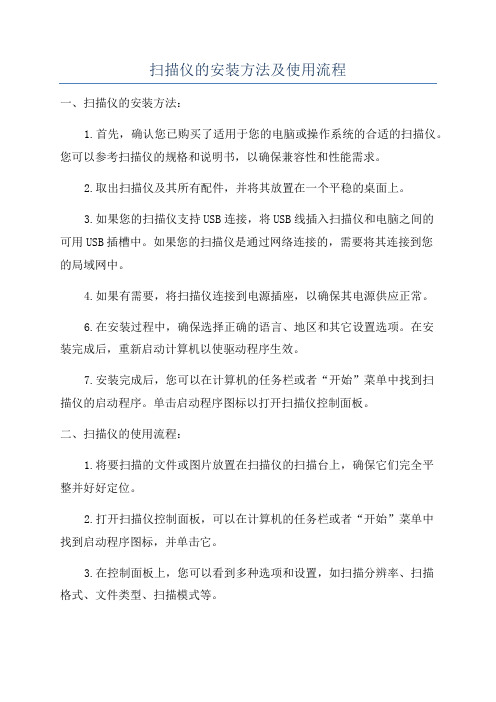
扫描仪的安装方法及使用流程一、扫描仪的安装方法:1.首先,确认您已购买了适用于您的电脑或操作系统的合适的扫描仪。
您可以参考扫描仪的规格和说明书,以确保兼容性和性能需求。
2.取出扫描仪及其所有配件,并将其放置在一个平稳的桌面上。
3.如果您的扫描仪支持USB连接,将USB线插入扫描仪和电脑之间的可用USB插槽中。
如果您的扫描仪是通过网络连接的,需要将其连接到您的局域网中。
4.如果有需要,将扫描仪连接到电源插座,以确保其电源供应正常。
6.在安装过程中,确保选择正确的语言、地区和其它设置选项。
在安装完成后,重新启动计算机以使驱动程序生效。
7.安装完成后,您可以在计算机的任务栏或者“开始”菜单中找到扫描仪的启动程序。
单击启动程序图标以打开扫描仪控制面板。
二、扫描仪的使用流程:1.将要扫描的文件或图片放置在扫描仪的扫描台上,确保它们完全平整并好好定位。
2.打开扫描仪控制面板,可以在计算机的任务栏或者“开始”菜单中找到启动程序图标,并单击它。
3.在控制面板上,您可以看到多种选项和设置,如扫描分辨率、扫描格式、文件类型、扫描模式等。
4.根据需要,选择合适的扫描设置。
例如,如果您需要扫描高质量的图片,可以选择较高的分辨率和彩色模式。
如果您只需要扫描文档,则可以选择较低的分辨率和黑白模式。
5.确定好设置后,点击“开始扫描”按钮,扫描仪会自动开始工作。
在扫描过程中,您可以通过控制面板上的进度条来查看进展。
6.扫描完成后,您可以预览扫描的结果,如果需要可以进行图像调整,如裁剪、旋转、亮度调整等。
7.确认无误后,选择保存扫描的文件的位置和格式,然后点击“保存”按钮。
您还可以选择将扫描结果直接发送到电子邮件或打印机进行进一步处理。
8.将扫描仪上的文件取走,并关闭扫描仪控制面板。
将扫描仪上的所有配件清洁干净,并存放在安全的地方。
注意事项:1.遵循扫描仪的使用手册和安全说明,避免超负荷使用和不正确操作。
2.定期检查驱动程序和软件的更新,并根据需要更新它们,以确保最佳性能和稳定性。
光谱扫描仪操作流程
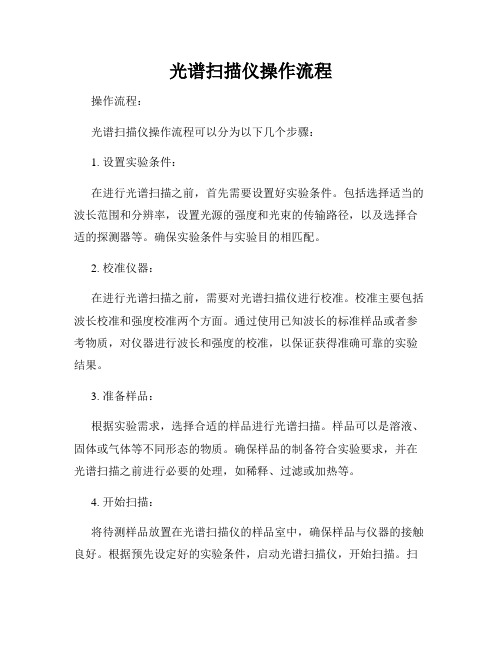
光谱扫描仪操作流程操作流程:光谱扫描仪操作流程可以分为以下几个步骤:1. 设置实验条件:在进行光谱扫描之前,首先需要设置好实验条件。
包括选择适当的波长范围和分辨率,设置光源的强度和光束的传输路径,以及选择合适的探测器等。
确保实验条件与实验目的相匹配。
2. 校准仪器:在进行光谱扫描之前,需要对光谱扫描仪进行校准。
校准主要包括波长校准和强度校准两个方面。
通过使用已知波长的标准样品或者参考物质,对仪器进行波长和强度的校准,以保证获得准确可靠的实验结果。
3. 准备样品:根据实验需求,选择合适的样品进行光谱扫描。
样品可以是溶液、固体或气体等不同形态的物质。
确保样品的制备符合实验要求,并在光谱扫描之前进行必要的处理,如稀释、过滤或加热等。
4. 开始扫描:将待测样品放置在光谱扫描仪的样品室中,确保样品与仪器的接触良好。
根据预先设定好的实验条件,启动光谱扫描仪,开始扫描。
扫描过程中,光谱扫描仪将从设定的起始波长开始,逐步扫描到结束波长,记录并储存吸收、发射或散射等信号数据。
5. 数据处理:扫描结束后,利用光谱扫描仪自带的软件或其他数据处理软件对获得的数据进行处理和分析。
可以进行数据平滑、峰识别、峰拟合、峰面积计算、峰高计算、光谱图绘制等操作,以获取所需的结果和信息。
6. 结果解读:根据数据处理的结果,对实验所测得的光谱图进行解读。
根据光谱特征和参考数据,来推测和确认物质的成分、结构或性质等。
注意结合实际情况和相关知识进行综合分析,为实验结果提供合理的解释和解读。
7. 清洁和关闭:实验完成后,及时对光谱扫描仪进行清洁和关闭。
清除可能残留的样品残渣,避免对仪器产生污染或损坏。
按照操作规程依次关闭光源、探测器和仪器电源等,妥善保管仪器并做好日常维护工作,以保证仪器的正常运行和长期使用。
总结:光谱扫描仪操作流程经过实验条件设置、仪器校准、样品准备、开始扫描、数据处理、结果解读以及清洁和关闭等多个步骤。
在实验过程中,需要严格按照操作规程进行操作,确保获得准确可靠的实验结果。
激光扫描仪的使用技巧和操作流程
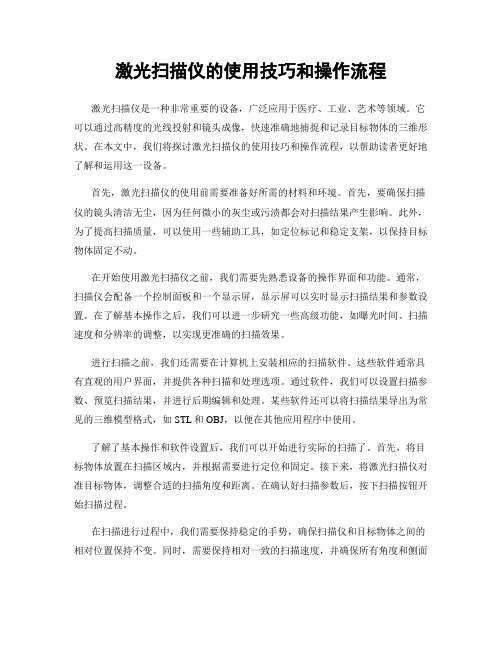
激光扫描仪的使用技巧和操作流程激光扫描仪是一种非常重要的设备,广泛应用于医疗、工业、艺术等领域。
它可以通过高精度的光线投射和镜头成像,快速准确地捕捉和记录目标物体的三维形状。
在本文中,我们将探讨激光扫描仪的使用技巧和操作流程,以帮助读者更好地了解和运用这一设备。
首先,激光扫描仪的使用前需要准备好所需的材料和环境。
首先,要确保扫描仪的镜头清洁无尘,因为任何微小的灰尘或污渍都会对扫描结果产生影响。
此外,为了提高扫描质量,可以使用一些辅助工具,如定位标记和稳定支架,以保持目标物体固定不动。
在开始使用激光扫描仪之前,我们需要先熟悉设备的操作界面和功能。
通常,扫描仪会配备一个控制面板和一个显示屏,显示屏可以实时显示扫描结果和参数设置。
在了解基本操作之后,我们可以进一步研究一些高级功能,如曝光时间、扫描速度和分辨率的调整,以实现更准确的扫描效果。
进行扫描之前,我们还需要在计算机上安装相应的扫描软件。
这些软件通常具有直观的用户界面,并提供各种扫描和处理选项。
通过软件,我们可以设置扫描参数、预览扫描结果,并进行后期编辑和处理。
某些软件还可以将扫描结果导出为常见的三维模型格式,如STL和OBJ,以便在其他应用程序中使用。
了解了基本操作和软件设置后,我们可以开始进行实际的扫描了。
首先,将目标物体放置在扫描区域内,并根据需要进行定位和固定。
接下来,将激光扫描仪对准目标物体,调整合适的扫描角度和距离。
在确认好扫描参数后,按下扫描按钮开始扫描过程。
在扫描进行过程中,我们需要保持稳定的手势,确保扫描仪和目标物体之间的相对位置保持不变。
同时,需要保持相对一致的扫描速度,并确保所有角度和侧面都被充分扫描到。
为了获取更全面的扫描结果,我们可以使用多个角度进行多次扫描,然后通过软件将多个扫描数据进行融合和处理。
扫描完成后,我们可以在计算机上预览和编辑扫描结果。
通常,扫描软件会提供一些编辑工具,如去噪、填补空洞和调整边缘等功能,以进一步提高扫描质量。
扫描仪的安装方法及使用流程
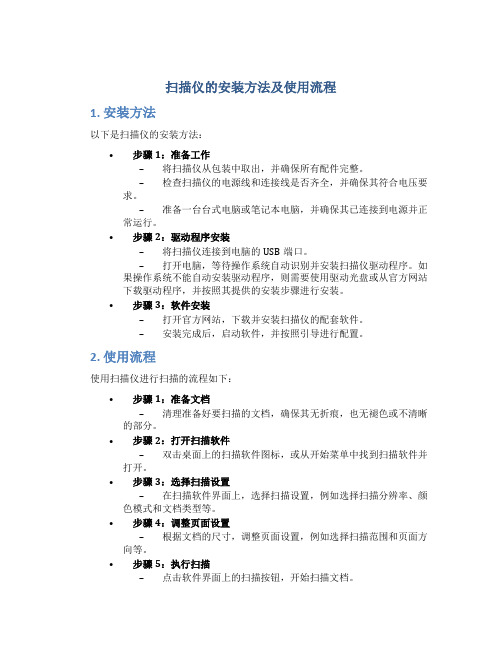
扫描仪的安装方法及使用流程1. 安装方法以下是扫描仪的安装方法:•步骤1:准备工作–将扫描仪从包装中取出,并确保所有配件完整。
–检查扫描仪的电源线和连接线是否齐全,并确保其符合电压要求。
–准备一台台式电脑或笔记本电脑,并确保其已连接到电源并正常运行。
•步骤2:驱动程序安装–将扫描仪连接到电脑的USB端口。
–打开电脑,等待操作系统自动识别并安装扫描仪驱动程序。
如果操作系统不能自动安装驱动程序,则需要使用驱动光盘或从官方网站下载驱动程序,并按照其提供的安装步骤进行安装。
•步骤3:软件安装–打开官方网站,下载并安装扫描仪的配套软件。
–安装完成后,启动软件,并按照引导进行配置。
2. 使用流程使用扫描仪进行扫描的流程如下:•步骤1:准备文档–清理准备好要扫描的文档,确保其无折痕,也无褪色或不清晰的部分。
•步骤2:打开扫描软件–双击桌面上的扫描软件图标,或从开始菜单中找到扫描软件并打开。
•步骤3:选择扫描设置–在扫描软件界面上,选择扫描设置,例如选择扫描分辨率、颜色模式和文档类型等。
•步骤4:调整页面设置–根据文档的尺寸,调整页面设置,例如选择扫描范围和页面方向等。
•步骤5:执行扫描–点击软件界面上的扫描按钮,开始扫描文档。
–等待扫描完成,并确保每一页的图像都清晰可见。
•步骤6:保存扫描文件–在扫描软件界面上,选择保存扫描文件的位置和格式。
–输入文件名,点击保存按钮,将扫描文件保存到指定位置。
•步骤7:编辑和处理扫描文件(可选)–如果需要对扫描文件进行编辑或处理,可以使用图片编辑软件进行裁剪、旋转、调整亮度和对比度等操作。
以上就是扫描仪的安装方法及使用流程。
按照以上步骤操作,您可以轻松安装扫描仪并进行文档扫描。
如果您在使用过程中遇到任何问题,请参考扫描仪的用户手册或咨询相关技术支持人员。
- 1、下载文档前请自行甄别文档内容的完整性,平台不提供额外的编辑、内容补充、找答案等附加服务。
- 2、"仅部分预览"的文档,不可在线预览部分如存在完整性等问题,可反馈申请退款(可完整预览的文档不适用该条件!)。
- 3、如文档侵犯您的权益,请联系客服反馈,我们会尽快为您处理(人工客服工作时间:9:00-18:30)。
扫描仪的使用流程
1. 准备工作
在使用扫描仪之前,需要进行一些准备工作,确保一切顺利进行。
1.确认扫描仪的连接方式:扫描仪一般通过USB或WIFI与电脑连接,
确保扫描仪与电脑的连接方式正常。
2.检查扫描仪的电源:确认扫描仪是否接通电源,并且电源是否正常工
作。
3.安装扫描仪驱动程序:有些扫描仪需要安装特定的驱动程序才能正常
工作,确保已经正确安装了驱动程序。
2. 打开扫描软件
一般来说,扫描仪都是通过扫描软件来控制的。
在使用扫描仪之前,需要打开扫描软件。
1.在电脑中找到扫描软件的图标,双击打开。
2.如果扫描软件需要登录或者选择扫描仪,按照软件界面的提示进行操
作。
3.等待软件打开并准备扫描。
3. 设置扫描参数
在进行扫描之前,需要根据需要设置一些扫描参数,以确保扫描出的文件满足要求。
1.选择扫描模式:根据需要选择扫描模式,一般包括黑白扫描、彩色扫
描、灰度扫描等。
2.设置分辨率:根据需要选择合适的分辨率,一般分辨率越高,扫描出
的文件越清晰,但文件体积也越大。
3.调整亮度和对比度:根据实际情况调整亮度和对比度,使得扫描出的
文件更加清晰、亮度合适。
4.设置文件格式:根据需要选择扫描出的文件格式,一般有PDF、
JPEG、TIFF等多种格式可选择。
5.设置保存路径:选择扫描文档保存的路径,可以选择桌面或其他文件
夹作为保存位置。
4. 进行扫描
当设置好扫描参数后,就可以开始进行扫描了。
1.点击扫描按钮:在扫描软件界面上,点击扫描按钮,开始进行扫描。
2.等待扫描完成:根据文档的大小和分辨率不同,扫描时间会有所不同,等待扫描完成。
3.预览扫描结果:扫描完成后,可以预览扫描出的文件,确保扫描结果满足要求。
4.确认保存扫描结果:如果扫描结果满足要求,点击保存按钮保存扫描结果,如果不满足要求,可以选择重新扫描。
5. 整理和编辑扫描结果
在保存扫描结果之后,还可以对扫描结果进行整理和编辑。
1.创建文件夹:根据需要创建文件夹,将扫描结果整理分类存放。
2.重命名文件:根据需要给扫描结果文件进行重命名,使得文件名更加直观和易于管理。
3.裁剪和调整图像:如果需要对扫描结果进行裁剪或调整图像,可以使用图像处理工具进行操作。
4.合并和拆分文件:如果需要合并或拆分多个扫描结果文件,可以使用文件处理工具进行操作。
5.其他编辑操作:根据需要对扫描结果进行其他编辑操作,如添加水印、旋转页面等。
6. 存储和备份扫描结果
完成扫描和编辑之后,需要妥善存储和备份扫描结果,以防数据丢失。
1.选择存储位置:将扫描结果文件保存到合适的位置,可以选择云存储、本地硬盘或外部存储设备。
2.备份扫描结果:定期将扫描结果进行备份,避免数据丢失风险。
3.确认存储和备份完整性:保存和备份完毕后,确认存储和备份的文件完整性,确保文件能够正常访问和恢复。
7. 清理和维护扫描仪
在使用完扫描仪后,需要进行一些清理和维护工作,以保持扫描仪的正常工作。
1.关闭扫描软件:退出扫描软件,确保软件和扫描仪的连接中断。
2.关闭扫描仪:关闭扫描仪的电源,断开扫描仪与电脑的连接。
3.清理扫描仪台面:使用干净的软布清理扫描仪的台面,确保扫描仪干
净整洁。
4.维护扫描仪设备:定期清理扫描仪的滚筒、镜头等部件,以保障扫描
仪设备的正常运行。
以上就是使用扫描仪的基本流程,希望对您有所帮助!如有其他问题,请随时咨询。
